メルカリでPC(パソコン)から商品を出品する方法

.jpg)
主にiPhoneやAndroidのスマートホン用フリマアプリのメルカリで、パソコンから商品を出品する方法についてです。
メルカリがリリースされた初期の頃は、あくまでスマートフォンおよびタブレット専用アプリだったので、パソコンからは一切操作ができませんでした。
しかし2016年の3月にはパソコンからのログイン及び商品の検索・購入が、一部機能に制限があるものの可能になりました。
そしてメルカリ公式サイトのガイドにもある通り、2016年の7月にはついにパソコンからメルカリに商品を出品することができるようになりました。
パソコンから出品する際の注意点

パソコンから出品する際の注意点についてです。
まずは出品時の画像についてです。
スマートフォンでは出品時に画像を撮影しそれをそのまますぐに出品することができましたが、カメラが付いていないパソコンではそれができません。
そのため画像は前もって準備をしておく必要があります。
またパソコンからの出品ができるようになったということは、業者向けの大量出品が可能になったと考える人がいるようですが、それに関しては今のところ公式では実装されていません。
例えばAmazonなどではエクセルファイルをアップロードするなどの方法でまとめて大量出品が可能ですが、メルカリではそのようなアップロード方法はできません。
外部ツールを利用するという方法でできないことはありませんが、基本的にメルカリは一般客同士の商品売買が目的のアプリとして開発・運営されていますので、そのような外部ツールは対策される可能性がある点は気を付けておきましょう。
パソコンから出品する方法
それではパソコンから出品する具体的な手順についてです。1.まずはパソコン版のメルカリを開き、ログインを行います。
2.ページ右下にある「出品ボタン」をクリックします。
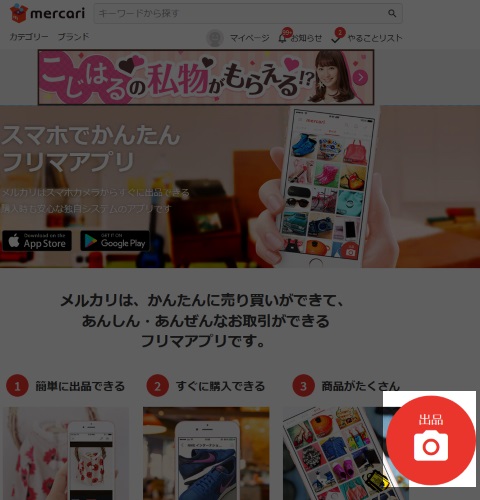
3.各種情報を入力し「出品する」をクリックします。
入力する情報は以下の通りです。
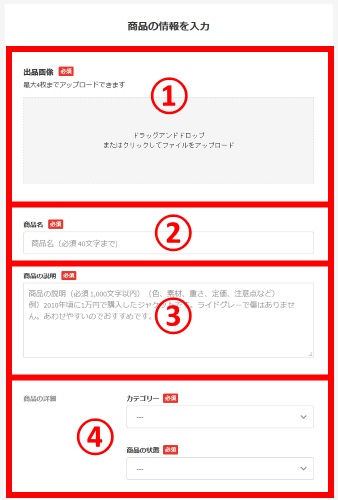
(1)出品画像
商品画像をアップロードします。最大で4枚までアップロードすることができます。
ドラッグアンドドロップをするだけでもアップロードできますし、クリックすることでファイルを選択してアップロードすることもできます。
スマホからの出品と異なりパソコンにはカメラが付いていないため事前にデジカメなどで撮った画像を用意しておきましょう。
(2)商品名
商品名を入力します。上限文字数は40文字です。
(3)商品の説明
商品の色や素材、定価などの情報を入力します。
また購入前のコメントを希望する場合や配送に関する注意など特筆することがあれば記述しておきましょう。
(4)商品の詳細
カテゴリーと商品状態を選択します。
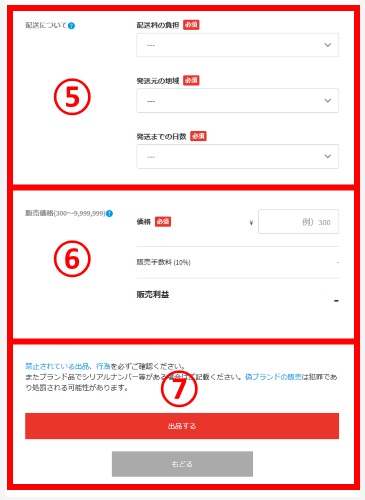
(5)配送について
配送料の負担者、発送元の地域、発送までの日数を選択します。
配送料の負担者を「着払い(購入者負担)」にした場合には、らくらくメルカリ便は利用できません。
(6)販売価格
販売価格を入力します。価格を入力すると手数料が自動で計算され、手数料を引いた額が販売利益として表示されます。
(7)出品するボタン
すべてを入力し終わったらクリックしましょう。
以上で出品が完了しました。
また、パソコン版のメルカリにも「下書き機能」があるため編集の途中で保存しておくことが出来ます。
アプリ版とも連携しているため、例えばパソコン版メルカリで出品商品の編集をして、途中からアプリ版のメルカリでその続きを編集することも可能になっています。
パソコンで出品できなかった理由の考察
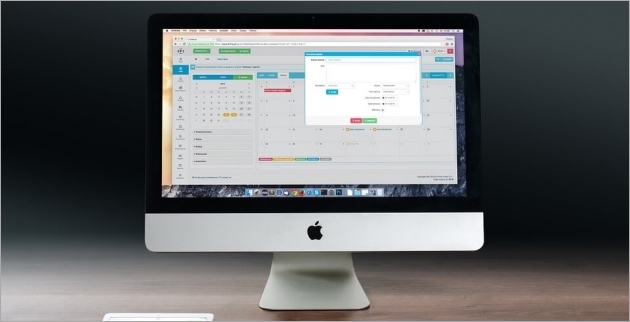
サービス開始から3年ほどメルカリでパソコンから出品できなかった理由の考察です。
・スマホに特化することで差別化
メルカリがサービスを開始した時点の2013年頃は、ライバルと目されるCtoC(カスタマーtoカスタマー、業者ではない人同士の取引のこと)アプリはヤフオク!、モバオク、楽天オークションなど多岐に渡っていました。
これらの中でメルカリは当時は出たばかりの新規参入者であり、同業他社と同じことをやっていても先駆者たちに追いつくことができないことは火を見るより明らかでした。
そこでスマホに特化することにより他社との差別化を図ったのです。
具体的にPCではなくスマホに特化するメリットとしては
1.画像や文字など他社サイトではスマホからだと見辛いことがあるのに対し、メルカリではスマホから見ることを前提に写真などを編集しているため基本的に見やすい
2.PCから大量出品を基本とする業者を排除し、他社よりもCtoCに特化できる
3.登録時にモバイル端末の個体識別番号を取得することにより1人で複数のアカウントを作りづらくすることができ、荒らしやいたずらを防止しやすい
などがありました。
またスマホに特化しているゆえに売買の時間が驚く早く、この点でも他社との差別化ができていました。
オークションサイトでは出品から販売まで完了させるのに出品時に決めた期日まで待たなければなりません。
しかしメルカリでは商品の出品から数時間、中には1分かからずに売れることもあるほど取引が早いのです。
このことは情報が大量にある現代において何事でも時間を節約するという世の中のニーズによくマッチしており、PCを立ち上げたりサイトを開いたりに時間をかけることはこの世の中の流れと矛盾していることになります。
ニーズに答えるため無駄なものを作らない、これも一つの理由です。
・他社とは違う客層にアプローチ
上記以外の理由としては、取引に慣れている玄人やマニアなどだけではなく、PCはあまり使わないけどスマホは毎日利用するいわゆる「普通の人」をターゲットとすることで客層を拡大する狙いがありました。
このことは痒い所に手が届くほど丁寧なガイドページや、メイン画面の右下に大きく表示される「出品ボタン」などからもわかります。
このような「普通の人」に利用してもらうためにはまずは「手軽」や「簡単」などのイメージを持ってもらうことが必要なので、従来のオークションサイトではなくあくまで「スマホでフリマができるアプリ」で売り込んでいたのです。
「PCサイトで売買」だと難しそうなイメージがありますが、「アプリでフリマ」ならイメージががらりと変わりますから。
そのため当時の段階ではPCサイトが無い方が都合がよく、メルカリ=スマホアプリであった方が良かったのです。
そして8000万ダウンロードという驚異のダウンロード数まで伸びた結果、競合他社と同じ土俵で戦っても勝てる、手軽で簡単なイメージは十分浸透している、という理由からパソコン版をリリースしたと考えられます。
関連:メルカリにパソコン(PC)でログインし検索して買う方法
関連記事
| 当サイトで人気の送り方ランキング | |||
| 送り方 | 料金 | 会社名 | |
| レターパックライト | 370円 | 日本郵便 | |
| ゆうパック | 810円〜 | 日本郵便 | |
| 宅急便 | 940円〜 | ヤマト運輸 | |
| ゆうメール | 180円〜 | 日本郵便 | |
| クリックポスト | 185円 | 日本郵便 | |
| 送料が安い送り方ランキング | |||
| 送り方 | 料金 | 会社名 | |
| ミニレター | 63円 | 日本郵便 | |
| 定形(普通郵便) | 84円〜 | 日本郵便 | |
| 定形外(普通郵便) | 120円〜 | 日本郵便 | |
| スマートレター | 180円 | 日本郵便 | |
| クリックポスト | 185円 | 日本郵便 | |
| 用途別の一番安い送り方 | |
| 【小型】小型で送料が一番安い送り方 | 【大型】大型で送料が一番安い送り方 |
| 【追跡】追跡できる一番安い送り方 | 【着払】着払できる一番安い送り方 |
| 【速達】速達がある一番安い送り方 | 【補償】補償がある一番安い送り方 |
| 【複数】複数荷物の一番安い送り方 | 【日時】日時指定の一番安い送り方 |
| 近くのコンビニから送る | ||||
 レターパックの購入と発送が出来るコンビニ一覧とかいろいろ レターパックの購入と発送が出来るコンビニ一覧とかいろいろ |
 ゆうパックの発送が出来るコンビニ一覧などいろいろ ゆうパックの発送が出来るコンビニ一覧などいろいろ |
 ファミリーマートから荷物を送る方法と荷物を受け取る方法 ファミリーマートから荷物を送る方法と荷物を受け取る方法 |
 セブンイレブンで宅急便を送る方法と宅急便を受け取る方法 セブンイレブンで宅急便を送る方法と宅急便を受け取る方法 |
 ローソンで荷物を送る方法と荷物を受け取る方法 ローソンで荷物を送る方法と荷物を受け取る方法 |
| 送り方を探す | |
場所から送り方を探す
 コンビニや郵便局など宅配便・郵便で送る荷物を差し出せる場所をまとめています。 |
料金から送り方を探す
 宅配便・郵便の全サービスの料金を比較出来るように一覧としてまとめています。 |
品目から送り方を探す
 本・食べ物・家電など送るものに適した宅配便・郵便の送り方をまとめています。 |
割引から送り方を探す
 送料が毎回10%引きになる割引や無料で梱包アイテムを手に入れる方法です。 |
日数から送り方を探す
 宅配便・郵便の全サービスの荷物が到着するまでの日数をまとめています。 |
目的から送り方を探す
 着払いや速達など宅配便・郵便のサービスごとのオプションをまとめています。 |
小さい荷物の送り方
 本・雑誌・書類・CD・DVDなど小さい荷物を安く送る方法をまとめています。 |
大きい荷物の送り方
 大量の衣類や漫画のセットなど大きい荷物を送る方法をまとめています。 |

 「つつメルすぽっと」を使うメルカリの無料梱包での発送方法
「つつメルすぽっと」を使うメルカリの無料梱包での発送方法 セブンイレブンでのメルペイのコード払いとiD払いの使い方
セブンイレブンでのメルペイのコード払いとiD払いの使い方